As alterações:
- Uma opção de controle de gravação externa foi adicionado ao item HDMI no menu de configuração. Se a câmera estiver conectada via HDMI a um gravador de terceiros que suporta o protocolo aberto Atomos (a Atomos SHOGUN, ninja2, ou Ninja Blade), a seleção On permite que os controles da câmera para ser usado para iniciar e parar a gravação. Mais informações estão disponíveis em um manual complementar.
- Nota: Escolha uma opção diferente de 576p (progressiva) ou 480p (progressivo) para HDMI> Resolução de saída no menu de configuração.
- distâncias incorretos foram mostrados no ecrã de informações de reprodução da câmara para fotografias tiradas com um flash opcional no modo manual com prioridade à distância (GN).
- O brilho do visor vista a fotografia ao vivo não mudaria quando um disco de comando foi girada para ajustar a compensação de exposição com On (reset automático) seleccionado para b Medição / exposição> compensação de exposição Fácil b4> compensação de exposição Fácil no MENU Definição personalizada.
- Embora o botão iria parar a lente até a abertura máxima quando atribuído a função de pré-visualização, o indicador de abertura máxima não aparecem no monitor.
- Em casos raros, o obturador não seria liberada quando o usuário tentou tirar fotografias no filme live view.
- Cerca de 4 segundos de estática pode ser ouvida no áudio gravado com gravadores HDMI externos durante o filme live view.
- A velocidade do obturador, abertura e sensibilidade ISO exibido no monitor durante o filme live view seria diferente de valores no arquivo de filme final.
- Volume poderia, por vezes, não ser ajustado se os filmes foram jogados com indicadores ocultos durante a reprodução de imagem completa (Nenhum (apenas imagem)).
- A compensação de exposição não seria suficiente para produzir os resultados desejados se um valor negativo foi selecionado quando NEF (RAW) foram processados usando a opção de processamento NEF (RAW) no menu de retoque.
- Imagens faria em casos raros deixar de registrar corretamente com HDR (high dynamic range) selecionado no menu de disparo.
- Se On foi selecionado para a exposição suavização durante a fotografia com temporizador de intervalo, cada quadro após a primeira seria superexposta.
- Os números de arquivos não foram atribuídos na sequência correta.
- Em alguns idiomas, caracteres ou partes de caracteres estaria faltando no menu de configuração> Os dados de localização> visualização de posição.
- Em alguns idiomas, caracteres ou partes de caracteres estaria faltando no menu de configuração> afinar AF> Lista salvo visualização de valores.
- Alguns texto de ajuda foi alterado.
- Ligue a câmera.
- Pressione o botão MENU para exibir a tela do menu.
- Pressione o multisselector giratório para a esquerda para realçar a guia do menu, selecione a guia de configuração, e pressione o botão OK.
- Versão Destaque Firmware no menu de configuração e pressione o botão OK.
- Versão do firmware da câmera será exibido.
- Desligue a câmera.
- Poder a câmera de unidade do adaptador AC ou usar uma bateria totalmente carregada.
- Criar uma nova pasta com um nome apropriado no disco rígido do seu computador.
- Baixar o arquivo a partir dos links disponíveis.
- Execute o arquivo baixado para criar uma pasta que contém a pasta firmware.
- Utilize um leitor de cartões ou dispositivo semelhante para copiar a pasta firmware para o diretório raiz de um cartão de memória formatado na câmera.
- Cópia de segurança quaisquer dados guardados para a câmera & rsquo; s memória interna.
- Insira o cartão de memória no slot de cartão de memória da câmera e ligue a câmera.
- Selecione a versão do firmware a partir do menu de configuração da câmera e siga as instruções exibidas para atualizar o firmware.
- Depois que a atualização for concluída, desligue a câmera e remova o cartão de memória.
- Acesse o item Versão de firmware no menu de configuração da câmera para confirmar que o firmware foi atualizado.
- Formate a câmera & rsquo; s memória interna, selecionando Formatar memória a partir do menu de configuração e, em seguida, desligue a câmera.
A atualização para uma versão de firmware mais recente do que o já instalado em sua câmera pode melhorar o dispositivo & rsquo; s desempenho global e estabilidade, resolver vários problemas, e adiciona suporte para recursos recém-desenvolvidos ou melhorar os que existem.
Por outro lado, degradando a câmera & rsquo; s firmware pode recuperar a sua funcionalidade no caso improvável de a versão atualmente instalada está com defeito ou o dispositivo de & rsquo; s desempenho caiu após um upgrade. No entanto, ter em mente que a aplicação de uma compilação anterior pode não ser sempre possível.
Recomenda-se que a mudança da câmera & rsquo; s firmware ser realizada quando a nova versão resolve um problema que o seu dispositivo foi encontrando, ou adiciona um novo recurso (ou aumenta um já existente), que poderia ser útil para você.
Este processo isn & rsquo; t pretende ser destrutivo, mas ainda assim, & rsquo; s melhor para salvar todos os seus dados e configurações pessoais antes de aplicar um firmware diferente. Além disso, certifique-se de que a bateria está completamente carregada e don & rsquo; t usar a câmera & rsquo; s botões enquanto a instalação está em andamento.
Quando se trata de o método de atualização, geralmente, você deve copiar o arquivo do firmware para um cartão de memória compatível, insira-o na câmera, e navegar no menu ao dispositivo & rsquo; s seção de atualização.
No entanto, cada dispositivo tem várias maneiras de entrar no modo de atualização e de medidas concretas que devem ser tomadas para uma atualização bem-sucedida, portanto, não deixe de ler o produto & rsquo; s guia de instalação.
Dito isto, se você considerar que este firmware melhora o seu dispositivo de qualquer forma, em seguida, bateu no botão de download e obter a versão desejada; se não, verificar com o nosso site o mais rápido possível para que você don & rsquo; t perca a atualização que irá aumentar a sua câmera & rsquo; s desempenho. & nbsp;

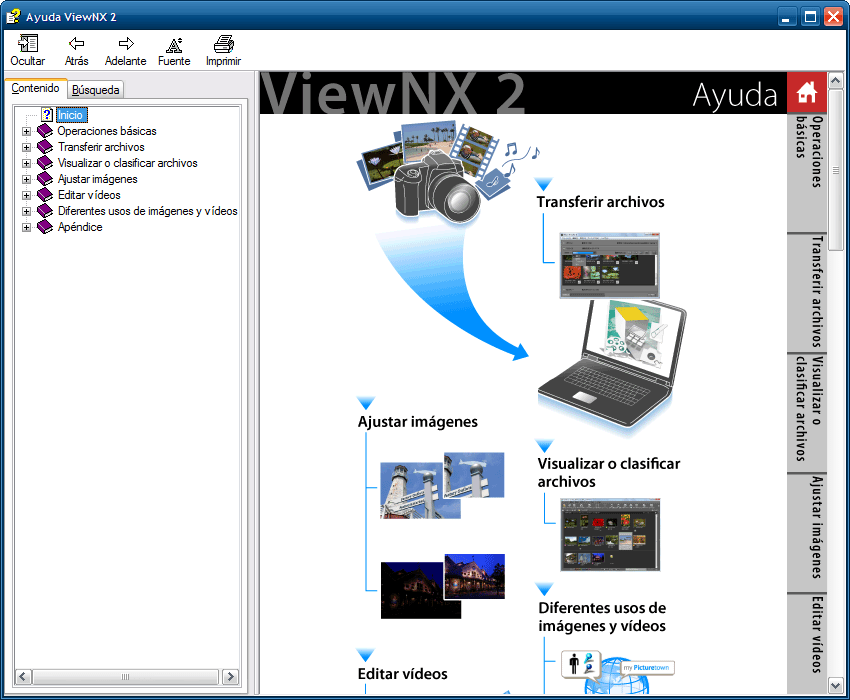
Comentários não encontrado